Heim >Software-Tutorial >mobile Applikation >So aktivieren Sie den Dunkelmodus in Palm Notes
So aktivieren Sie den Dunkelmodus in Palm Notes
- WBOYWBOYWBOYWBOYWBOYWBOYWBOYWBOYWBOYWBOYWBOYWBOYWBnach vorne
- 2024-02-29 20:29:22899Durchsuche
Der PHP-Editor Baicao zeigt Ihnen, wie Sie den Dunkelmodus von Pocket Notes aktivieren. Der Dunkelmodus erfreut sich auf Smart-Geräten immer größerer Beliebtheit und trägt nicht nur zum Schutz der Sehkraft bei, sondern verlängert auch die Akkulaufzeit. Wie aktiviere ich den Dunkelmodus in Palm Notes? Mit nur wenigen Handgriffen können Sie ganz einfach ein komfortables Leseerlebnis genießen. Lassen Sie uns als Nächstes gemeinsam die detaillierten Schritte lernen!
Öffnen Sie die App auf Ihrem Telefon, klicken Sie auf die Option „Info“ in der unteren rechten Ecke der Seite, suchen Sie dann nach dem Element „Über Software“ und klicken Sie darauf, um es zu öffnen.
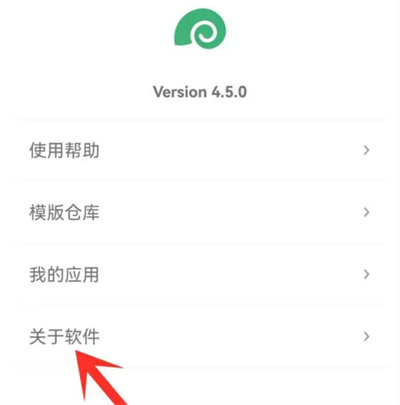
2. Nachdem Sie zur Benutzeroberfläche der Info-Software gelangt sind, wird der aktuell eingestellte Themeninhalt hinter „Themeneinstellungen“ angezeigt. Klicken Sie darauf, um ihn aufzurufen.
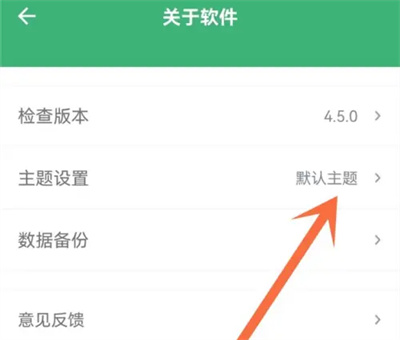
3. Zu diesem Zeitpunkt wird unten auf der Seite ein Fenster zur Auswahl eines Designstils angezeigt. Klicken Sie darauf, um das Element „Dunkles Design“ auszuwählen.
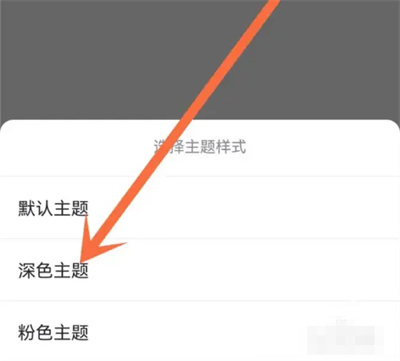
4. Auf der letzten Seite erscheint ein Hinweisfenster, das uns darüber informiert, dass das neue Design erst nach einem Neustart der Software wirksam werden kann. Anschließend wechselt das Design in den Dunkelmodus erneutes Aufrufen der App.
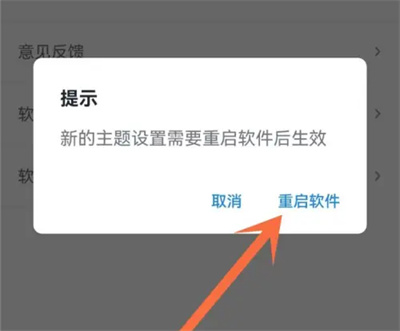
Das obige ist der detaillierte Inhalt vonSo aktivieren Sie den Dunkelmodus in Palm Notes. Für weitere Informationen folgen Sie bitte anderen verwandten Artikeln auf der PHP chinesischen Website!
In Verbindung stehende Artikel
Mehr sehen- „Windows 11 führt neu gestaltetes MS Paint und neuen Dunkelmodus ein'
- Bing Chat und Bing Search führen offiziell den Dark Mode ein
- So aktivieren Sie den Dunkelmodus auf dem iPhone: Die vollständige Anleitung
- Wie aktiviere ich den Dunkelmodus auf der Gaode-Karte? Einführung in die Aktivierung
- So deaktivieren Sie den WeChat-Dunkelmodus

